Cara install OpenVPN di DigitalOcean
Inject iklan dari provider *L membuat saya merasa terganggu, bagaimana tidak, saya menggunakan operating sistem linux yang notabene harus mengunduh aplikasi melalui repository, sedangkan untuk mengupdate repository khususnya di opensuse menggunakan file XML, dan sayangnya provider *L yang identik dengan warna biru itu turut melakukan inject skrip iklan di file XML. Seabagai pelanggan saya merasa dirugikan, toh saya juga membayar untuk menggunakan koneksi internet mereka, tidak dengan cara yang ilegal.
Beberapa solusi sudah saya coba, dan masih banyak kekurangan di sana sini. Salah satunya saya menggunakan zenmate, tapi saya tidak puas, terkadang masih terselip iklan dari *L. Saya mencoba membuat proxy dengan squid3 di VPS, tapi iklan masih lolos. Dan akhirnya kepikiran untuk membuat VPN menggunakan OpenVPN. Saya mencari tutorial di mana mana, setelah mencoba dengan cara manual, dan gagal. Akhirnya saya putuskan mencari script auto install OpenVPN, dan akhirnya ketemu. Berikut ini langkah langkah saya membuat OpenVPN di DigitalOcean.
Membuat sebuah VPS di DigitalOcean
Langkah pertama adalah membuat VPS di DigitalOcean (Atau pakai vps yang lain), kalau belum punya silahkan daftar disini (https://cloud.digitalocean.com/registrations/new). Untuk langkah langkah mendaftar dan membuat vps tidak akan saya cantumkan disini.
Pada saat menulis tulisan ini, saya menggunakan spesifikasi server sebagai berikutini:
- Ram 512
- OS Centos 6.x
Install OpenVPN server
Kali ini saya tidak akan menggunakan cara manual untuk menginstall OpenVPN, tapi menggunakan script installer dari https://github.com/Nyr/openvpn-install supaya lebih mudah. langkah langkahnya sebagai berikut :
- Login ke VPS menggunakan user root
- Pengguna windows bisa menggunakan putty
- Pengguna linux bisa langsung menggunakan terminal dengan perintah ssh root@ipserver_kamu
- Pengguna linux juga bisa menggunakan putty
- Pastikan sudah terinstall wget,
- Centos : yum install wget
- Debian : apt-get install wget
- Jalankan perintah openvpn-installer wget git.io/vpn –no-check-certificate -O openvpn-install.sh && bash openvpn-install.sh
- Ikuti step step yang muncul pada installer tersebut. (Tadinya saya punya caputer output installernya, tapi gara gara mati lampu, historynya hilang :( )
- Setelah installasi selesai, file konfigurasi dengan ekstensi *.ovpn akan berada di folder root, silahkan download file tersebut menggunakan winscp, filezilla, atau scp.
Sambungkan OpenVPN di Client
Di linux kita perlu mengunduh openvpn terlebih dahulu untuk menggunakanya.
- OpenSUSE : sudo zypper install openvpn
- Fedora : sudo dnf install openvpn
- Debian / Ubuntu : sudo apt-get install openvpn
Untuk menggunakanya, dengan perintah seperti berikut ini
sudo openvpn –config namafilekonfigkamu.ovpn
Untuk memastikan sudah tersambung dengan OpenVPN bisa melihat di situs ini, http://whatismyipaddress.com/ atau https://www.iplocation.net/find-ip-address
Contoh Punya saya menggunakan VPS di singapura, maka ip yang terdetect di situs tersebut adalah IP singapura.
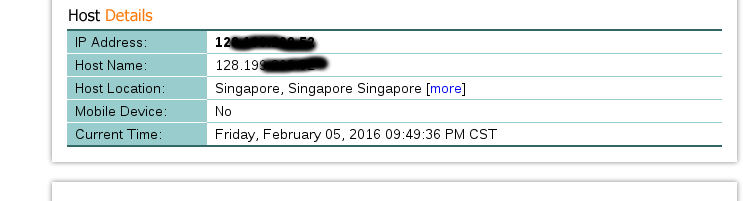
Sekian dan terimakasih.